
Wanneer uw computer opstart, start deze een aantal programma’s voordat deze klaar is voor gebruik, zoals iTunes Helper, Adobe Reader, Skype, Google Chrome en Microsoft Office. Veel ervan kunnen nuttig zijn, maar hoe meer programma’s uw computer tijdens dit proces uitvoert, hoe langer het duurt om op te starten; te veel programma’s die worden uitgevoerd, kunnen ook de algehele prestaties van uw computer vertragen, inclusief andere programma’s die u probeert te gebruiken.
Gelukkig heb je controle over welke Windows-opstartprogramma’s je laat draaien. Houd er rekening mee dat je een programma altijd handmatig kunt starten als je het nodig hebt. Deze instructies zijn van toepassing op pc’s met Windows 10, 8 en 7.
Opstartprogramma’s wijzigen in Windows 10 en 8
Om de opstartprogramma’s van Windows 10 en Windows 8 te wijzigen, gebruikt u Taakbeheer.
-
druk op Ctrl+Shift+Esc om Taakbeheer te openen.
-
Selecteer bovenaan de applicatie de Opstarten tabblad.
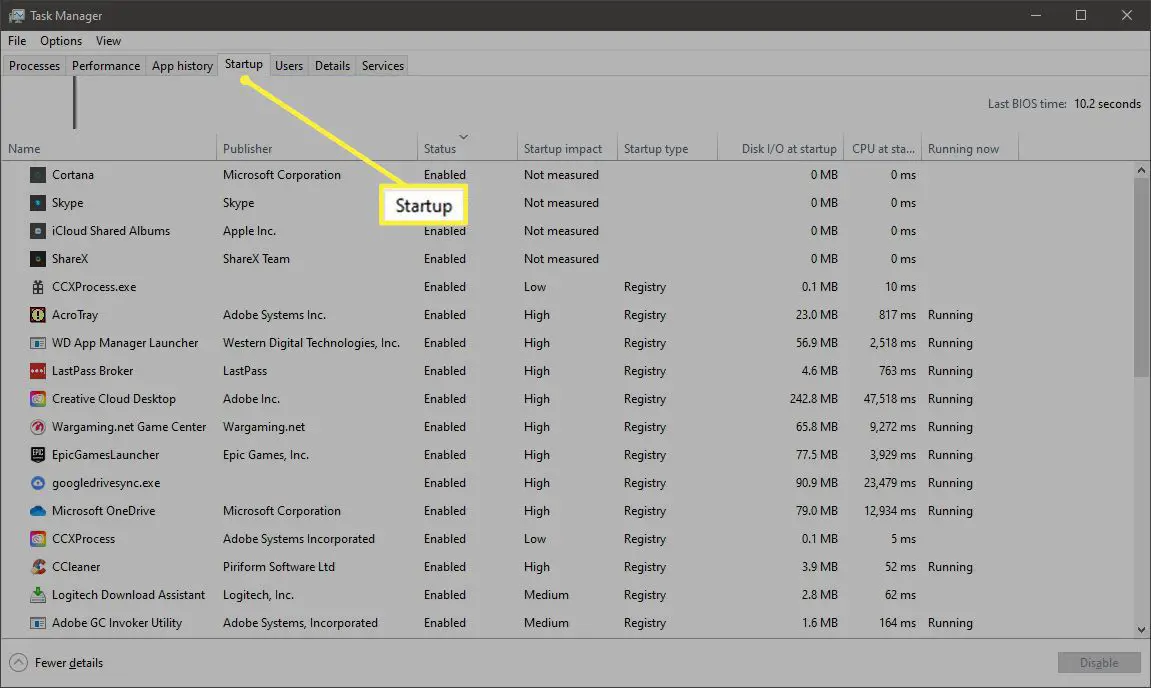
-
Selecteer de Toestand kolom om de toepassingen te sorteren in Uitgeschakeld en Ingeschakeld. Uitgeschakeld betekent dat het programma niet wordt uitgevoerd wanneer u uw computer opstart; Ingeschakeld betekent dat dit het geval is.
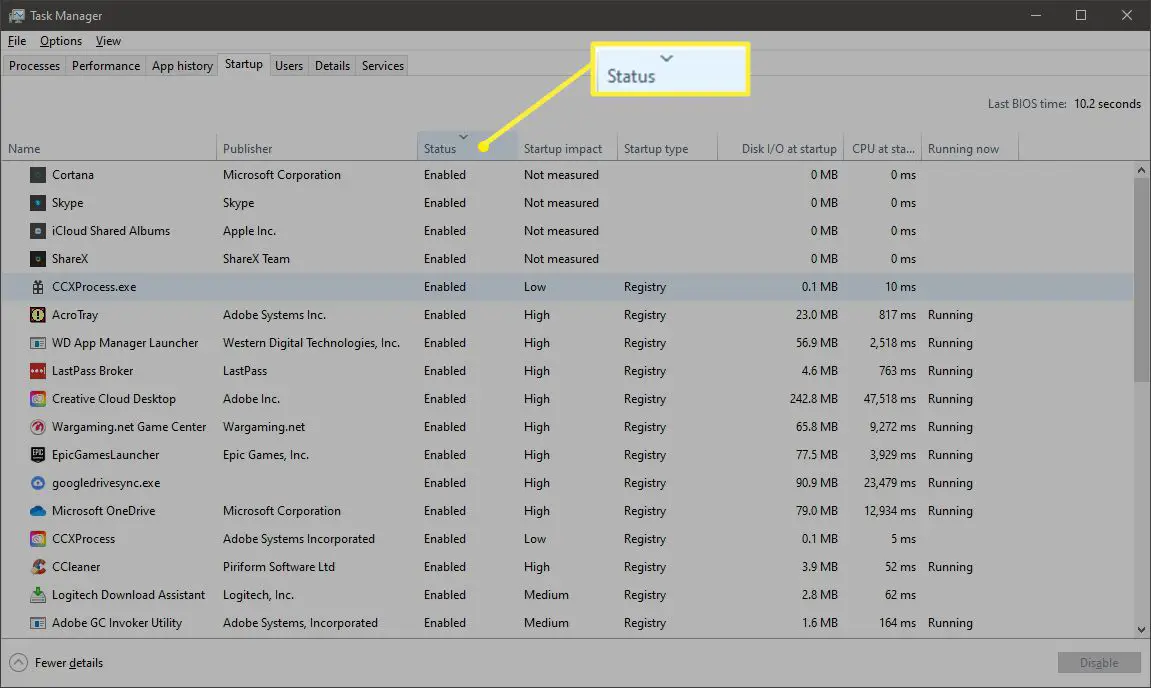
-
Bekijk de lijst om te zien of er ingeschakelde applicaties zijn die u niet altijd nodig hebt. Als je het niet zeker weet, laat ze dan lopen.
-
Om een toepassing uit te schakelen, klikt u met de rechtermuisknop ergens in de rij en selecteert u Uitschakelen.
-
Als u klaar bent, selecteert u de X in de rechterbovenhoek om Taakbeheer af te sluiten.
-
Start uw computer opnieuw op om de wijzigingen door te voeren.
Hoe u de opstartprogramma’s van Windows 7 kunt wijzigen
Om de opstartprogramma’s van Windows 7 te wijzigen, gebruikt u MSConfig.
-
Open het Start-menu. Typ in het zoekvak msconfig.exe.
-
Selecteer msconfig.exe.
-
Selecteer in het venster Systeemconfiguratie de Opstarten tabblad.
-
U zou een lijst moeten zien van elk programma dat wordt uitgevoerd wanneer de computer opstart. Bekijk de lijst en bepaal of er toepassingen zijn die u niet altijd nodig hebt.
-
Voor degenen die u identificeert, zorg ervoor dat het selectievakje naast de programmanaam is niet aangevinkt. Laat bij twijfel het programma ingeschakeld.
-
Als u klaar bent, selecteert u OK.
-
Er verschijnt een dialoogvenster waarin u wordt gevraagd opnieuw op te starten. Selecteer Herstarten.